HTML является одним из самых популярных языков программирования для создания и разработки веб-страниц. С помощью HTML кода вы можете создать прямую ссылку, которая позволит пользователям перейти на определенную страницу или скачать файл.
Чтобы создать ссылку, вы должны использовать тег "a" в сочетании с атрибутом "href". В атрибуте "href" вы указываете адрес страницы или файл, на который должна указывать ссылка.
Если вы хотите создать ссылку на другую страницу вашего сайта, вы должны указать путь к этой странице относительно текущей страницы. Например, если ваша страница находится в том же каталоге, что и целевая страница, вы можете просто указать имя файла в атрибуте "href". Если целевая страница находится в другом каталоге, вам нужно будет указать путь к этому каталогу и затем имя файла.
Если вы хотите создать ссылку на внешнюю страницу или файл, вы должны указать полный URL-адрес в атрибуте "href". Например, если вы хотите создать ссылку на страницу "example.com", вы должны указать "https://www.example.com" в атрибуте "href".
Не забудьте обернуть текст ссылки в открывающие и закрывающие теги "a". Например, "Текст ссылки". Также вы можете добавить атрибуты "title" и "target" для создания всплывающих подсказок и определения поведения ссылки (открыть в новой вкладке или окне).
Теперь, когда вы знаете, как создать прямую ссылку с помощью HTML кода, вы можете легко добавлять ссылки на ваши веб-страницы и файлы, чтобы сделать их доступными для ваших пользователей.
Создание прямых ссылок

Прежде чем создать прямую ссылку, необходимо знать адрес страницы или файла, на который нужно ссылаться. Адрес может быть введен вручную или скопирован из адресной строки браузера.
Для создания прямой ссылки нужно использовать тег <a>, который является гиперссылкой. Атрибут href указывает на адрес страницы или файла, на который нужно ссылаться. Например:
| HTML код | Результат |
|---|---|
| <a href="https://www.example.com">Ссылка на веб-страницу</a> | Ссылка на веб-страницу |
| <a href="https://www.example.com/file.pdf">Ссылка на PDF файл</a> | Ссылка на PDF файл |
Также можно указать относительный путь к файлу или веб-странице:
| HTML код | Результат |
|---|---|
| <a href="subfolder/page.html">Ссылка на страницу в подпапке</a> | Ссылка на страницу в подпапке |
| <a href="../index.html">Ссылка на родительскую страницу</a> | Ссылка на родительскую страницу |
При создании прямой ссылки можно также использовать дополнительные атрибуты, такие как target (открывает ссылку в новом окне или во фрейме) и title (показывает всплывающую подсказку при наведении на ссылку).
Важно помнить, что ссылки должны быть информативными и понятными для пользователей, чтобы они могли легко определить, куда они будут перенаправлены при клике на ссылку.
Базовый синтаксис

Основной синтаксис HTML состоит из открывающих и закрывающих тегов, которые окружают контент. Открывающий тег начинается с символа "".
Пример:
<p>Это пример абзаца.</p>
Это создаст абзац текста на странице.
Некоторые теги не требуют закрывающего тега, они называются одиночными тегами. Они начинаются с символа "", без закрывающего тега.
Пример:
<br>
Это создаст перенос строки на странице.
Внутри тегов можно использовать атрибуты, которые предоставляют дополнительные сведения о содержимом элемента. Атрибуты задаются в открывающем теге и содержат имя атрибута, знак "равно" и значение, заключенное в кавычки.
Пример:
<a href="https://example.com">Ссылка</a>
Это создаст ссылку на веб-сайт example.com.
Прямая ссылка на веб-страницу
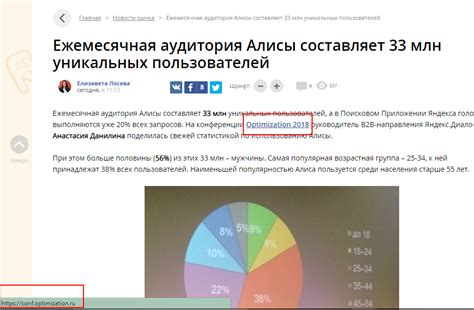
Для создания прямой ссылки на веб-страницу с помощью HTML кода, необходимо использовать тег <a> с атрибутом href. Атрибут href определяет адрес страницы, на которую будет вести ссылка.
| Элемент | Описание |
|---|---|
<a> | Тег ссылки |
href | Атрибут, определяющий адрес (URL) страницы |
Пример кода для создания прямой ссылки на веб-страницу выглядит следующим образом:
<a href="https://example.com">Текст ссылки</a>
В данном примере ссылка будет вести на веб-страницу с адресом https://example.com. Текст ссылки, который будет отображаться на странице, указывается между открывающим и закрывающим тегами <a>.
Прямая ссылка на файл
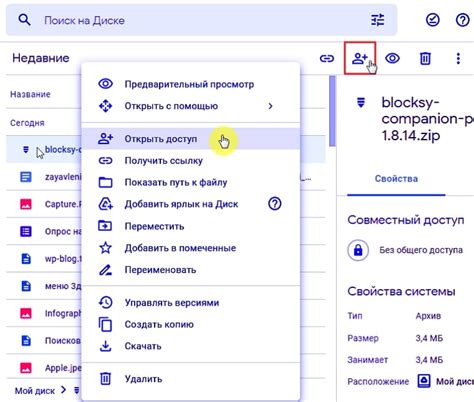
HTML позволяет создавать прямые ссылки на различные файлы, включая изображения, документы PDF и другие типы файлов.
Чтобы создать прямую ссылку на файл, необходимо использовать тег <a> и атрибут href. В значение атрибута href необходимо указать путь к файлу.
Например, если у вас есть файл PDF с названием "document.pdf", расположенный в той же папке, что и ваш HTML-файл, вы можете создать прямую ссылку следующим образом:
<a href="document.pdf">Скачать документ</a>
При клике на эту ссылку, пользователь сможет скачать файл "document.pdf".
Если файл находится в другой папке, вы должны указать путь к файлу относительно расположения вашего HTML-файла. Например:
<a href="folder/document.pdf">Скачать документ</a>
Если файл находится в абсолютном пути (например, на другом сервере), то в атрибуте href следует указать полный URL-адрес файла. Например:
<a href="https://example.com/document.pdf">Скачать документ</a>
Теперь, при клике на эту ссылку, пользователь сможет скачать файл "document.pdf" с внешнего сервера.
Дополнительные параметры в ссылке
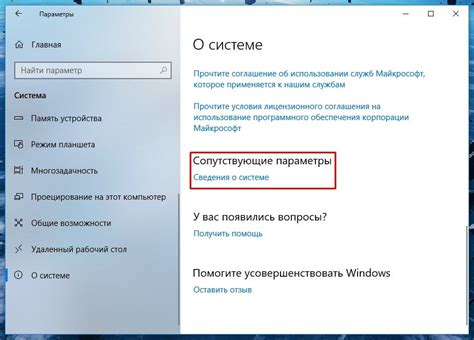
HTML позволяет использовать дополнительные параметры в ссылках, которые могут изменять поведение и внешний вид ссылки. Добавление параметров осуществляется с использованием атрибута href в теге <a>.
Один из наиболее распространенных параметров - это target, который определяет, где будет открыта ссылка. Значение атрибута target может быть одним из следующих:
| Значение | Описание |
|---|---|
| _blank | Открывает ссылку в новом окне или вкладке |
| _self | Открывает ссылку в том же окне или вкладке, где была нажата ссылка (по умолчанию) |
| _parent | Открывает ссылку в родительском фрейме, если текущая страница находится во фреймах |
| _top | Открывает ссылку в верхнем фрейме, если текущая страница находится во фреймах |
Например, чтобы открыть ссылку в новом окне или вкладке, используйте следующий код:
<a href="https://example.com" target="_blank">Ссылка</a>
Также можно использовать дополнительные параметры, такие как title. Атрибут title задает всплывающую подсказку, которая отображается при наведении курсора на ссылку. Например:
<a href="https://example.com" title="Веб-сайт компании">Ссылка</a>
Это только некоторые из возможных параметров, которые можно использовать в ссылках. HTML предоставляет еще множество других атрибутов, позволяющих создавать более интерактивные и функциональные ссылки.
Прямая ссылка на анкор

Для создания прямой ссылки на анкор, вам необходимо использовать специальный атрибут href в теге <a>. Атрибут href позволяет указать URL-адрес, на который будет осуществляться переход при клике на ссылку.
Чтобы создать ссылку на конкретный анкор на странице, вам необходимо в значении атрибута href указать символ #, за которым следует идентификатор анкора. Например, если у вас есть анкор с идентификатором "section1", то ссылка на него будет выглядеть следующим образом:
<a href="#section1">Перейти к разделу 1</a>
При клике на данную ссылку, страница будет автоматически прокручена до анкора с идентификатором "section1".
Также вы можете создать ссылку на анкор в другом файле. Для этого в значении атрибута href необходимо указать путь к файлу и символ #, за которым следует идентификатор анкора. Например:
<a href="otherfile.html#section1">Перейти к разделу 1 в другом файле</a>
Таким образом, при клике на данную ссылку, страница будет переходить к указанному анкору в другом файле.
Используя тег <a> с атрибутом href, вы можете создавать прямые ссылки на анкоры на текущей странице или в других файлах, что значительно упрощает навигацию пользователя по вашему веб-сайту.
Проверка работоспособности ссылки
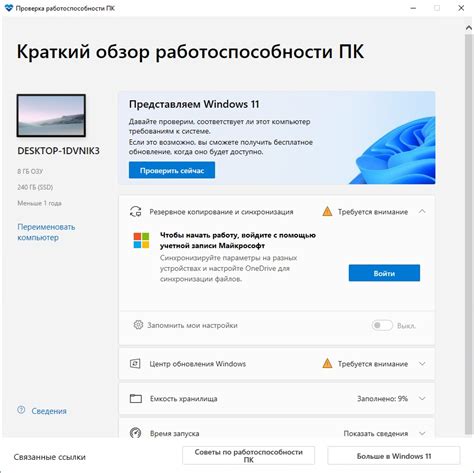
Проверить работоспособность ссылки на страницу или файл можно очень просто.
Для этого нужно щелкнуть на ссылку и посмотреть, откроется ли страница или файл в новой вкладке браузера.
Если страница или файл открывается, значит ссылка работает как задумано и все в порядке.
Если страница или файл не открывается, можно проверить правильность написания ссылки. Убедитесь, что вы правильно указали путь к файлу или странице.
Также стоит проверить, есть ли у вас необходимые разрешения доступа к файлу или странице. Возможно, файл или страница защищены паролем или доступ к ним ограничен.